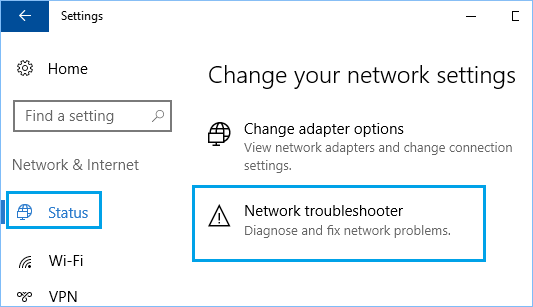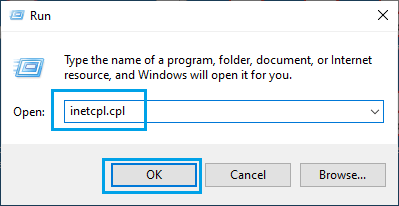Windows 10/11 и браузеры, установленные на вашем устройстве, используют встроенные функции безопасности для защиты вашей информации и обеспечения безопасности всего. Эти встроенные инструменты безопасности определяют, являются ли определенные веб-страницы безопасными или нет.
Однако иногда ваш доступ в Интернет может быть заблокирован, даже если посещаемые вами веб-сайты безопасны. Это объясняет, почему вы получаете ошибку версии Err SSL или несоответствие шифра.
Это предупреждение также сообщит вам, что этот сайт не может обеспечить безопасное соединение, что означает, что браузер не может проверить сертификат SSL для подразумеваемого веб-сайта или веб-страницы.
Хотя это удобная функция безопасности, иногда даже надежные сайты могут быть заблокированы.
Например, когда вы пытаетесь войти в свой банковский счет, вы можете получить ошибку версии Err SSL или несоответствие шифра.
Что вызывает ошибочную версию SSL или несоответствие шифра?
Это проблема с сертификатом, и она появляется, когда веб-браузер и сервер не поддерживают одну и ту же версию протокола шифрования.
В этом случае вы можете увидеть одно из следующих сообщений:
- Клиент и сервер не поддерживают стандартную версию протокола SSL или набор шифров.
- Несоответствие шифра/отсутствие общего шифра
- Несоответствие набора шифров
К счастью, есть способы исправить эту ошибку, и сегодня мы покажем вам, как это сделать.
Как исправить ошибку версии Err SSL или несоответствие шифра в Windows 10 и 11?
1. Проверьте сертификат веб-сайта
- Попробуйте открыть веб-сайт, который выдает эту ошибку.
- Щелкните значок замка в адресной строке.
- Найдите параметр «Соединение защищено». Вы можете нажать на нее, чтобы просмотреть дополнительную информацию.
- Теперь, когда вы нажмете на сертификат, вы увидите подробную информацию о нем.
Если вы не видите это сообщение или значок блокировки, это означает, что веб-сайт использует сертификат с истекшим сроком действия, что делает его небезопасным.
Вы также можете проверить безопасность, выполнив следующие действия:
Кроме того, вы можете попробовать переключиться на другой браузер, чтобы избежать этой проблемы, и Opera может быть лучшим выбором, поскольку он предлагает отличные функции и безопасность.
2. Очистить кеш
- Откройте Хром.
- Теперь нажмите: Ctrl+ Shift+ Delete.
- Появится новое окно.
- Установите временной диапазон на «Все время» и нажмите «Очистить данные».
3. Настройте параметры безопасности
- Откройте Хром.
- В строке поиска введите следующее и нажмите Enter:
chrome://flags
- Найдите минимальную поддерживаемую версию SSL/TLS.
- Нажмите на него и выберите SSLv3.
- Выберите вариант «Перезапустить».
- Перезапустите Chrome и повторите попытку подключения.
4. Отключить быстрый протокол
- Откройте Хром.
- В строке поиска введите:
chrome://flags/
- В поиске введите quic. Найдите экспериментальный протокол QUIC и установите для него значение «Отключено».
- Сохраните изменения и перезапустите Chrome.
5. Очистите кеш SSL-сертификата.
- Нажмите Windowsклавишу + горячие клавиши клавиатуры, чтобы открыть окно «Выполнить». R
- Введите строку ниже и нажмите Enter: inetcpl.cpl
- Переключитесь на вкладку «Содержимое». Нажмите «Очистить состояние SSL».
- Сохраните изменения и закройте это окно в конце.
Windows будет хранить историю SSL-сертификатов по умолчанию, чтобы ускорить работу в Интернете.
Однако это может быть причиной того, что вы получаете предупреждение о несоответствии версии Err SSL или шифра. Итак, очистите кеш сертификата SSL, выполнив описанные выше действия.
6. Отключите сканирование SSL из антивирусного программного обеспечения.
Ваша антивирусная программа может вызвать ошибку версии SSL Err или несоответствие шифра. Поэтому отключите функцию сканирования SSL в своих программах безопасности перед повторной попыткой подключения к сети.
Вот как вы можете выполнить эту задачу в одной из самых популярных антивирусных программ:
6.1 BitDefender:
- Откройте интерфейс BitDefender и войдите в Настройки.
- Оттуда перейдите в «Контроль конфиденциальности» и перейдите на вкладку «Антифишинг».
- Отключите сканирование SSL.
- В других версиях BitDefender вам может потребоваться доступ к Защите, а в разделе Веб-защита вы можете найти функцию Сканировать SSL.
6.2 Аваст:
- Откройте Avast и перейдите к настройкам.
- Выберите «Защита» и в разделе «Основные экраны» выберите «Веб-экран».
- Оттуда вы можете отключить сканирование SSL.
6.3 Касперский:
- Откройте страницу настроек Касперского.
- Оттуда перейдите в «Настройки сети».
- На этом этапе отобразятся настройки SSL.
- Просто отключите настройки, связанные со сканированием SSL.
Если у вас возникли проблемы с антивирусом, посетите наше руководство по лучшему антивирусному программному обеспечению, чтобы найти отличные альтернативы.
Как исправить ошибку версии Err SSL или несоответствия шифра в Windows 11?
Это проблема браузера, а это означает, что решения одинаковы для всех версий Windows. Поэтому, даже если вы используете последнюю версию, все методы из этого руководства должны вам подойти, так что обязательно попробуйте их.
Эта ошибка чем-то похожа на ошибку вашего браузера, которая может не доверять этому веб-сайту. Для получения дополнительной информации о том, как это исправить, ознакомьтесь с ненадежным руководством на этом веб-сайте для получения более подробной информации.
На какие системы влияет ошибочная версия SSL или несоответствие шифра?
Это довольно стандартная ошибка, и err_ssl_version_or_cipher_mismatch сообщается в системах Windows, Android и Mac. Серверы также могут страдать от этой проблемы, и в список затронутых серверов входят:
- Локальный хост
- Кот
- Облачная вспышка
- Соникволл
- Nginx
Имейте в виду, что ошибка версии Err SSL — это предупреждение системы безопасности, говорящее вам об одном: вы пытаетесь получить доступ к веб-странице, которой нельзя доверять.
Поэтому пытайтесь отключить это предупреждение, только если вы уверены, что можете безопасно перейти к соответствующему веб-сайту.
Приведенные выше шаги должны помочь вам решить ошибку версии Err SSL или несоответствия шифра в Chrome. Если у вас по-прежнему возникают проблемы, ознакомьтесь с нашим руководством по ошибкам безопасного соединения SSL, чтобы узнать о дополнительных решениях.
Мы хотели бы знать ваше мнение по этому вопросу, так что напишите нам комментарий в разделе ниже.
При открытии сайтов в браузере иногда возникают ошибки – домен в адресной строке выделяется красным с зачеркиванием или ресурс вообще не открывается. Типовая причина скрывается в сбоях работы сертификата SSL. Исправить их может только администратор сайта, но перед обращением к нему стоит проверить собственный компьютер.
Что такое SSL
Текущие тенденции сайтостроения предполагают высокую безопасность соединения пользователя с веб-ресурсом. Это необходимо для защиты персональных данных, секретных номеров банковских карт и информации о проводимых сделках. Организуется безопасность подключением протокола шифрования Secure Sockets Layer (сокращенно SSL).
Особенности сертификата:
- Сертификат выпускается доверенным центром Certification Authority (CA).
- После выдачи он подключается к домену средствами провайдера хостинга.
- Срок его действия ограничен 1 годом, после чего требуется продление.
Работа сайта возможна и без SSL, но поисковые системы «не доверяют» таким ресурсам и помечают их в браузере как неблагонадежные. Поэтому лучше разобраться, как решить проблему с защитой и полноценно пользоваться протоколом HTTPS. Сертификат актуален на сайтах, где присутствует регистрация, предлагается покупка товаров или онлайн-оплата различных сервисов.
При появлении любых сомнений в исправности защиты регистрироваться на сайте или вводить ранее выданные логин и пароль не рекомендуется. Тем более не стоит осуществлять онлайн-оплату с банковских карт или электронных кошельков, ведь не исключено, что проблема возникла из-за взлома ресурса злоумышленниками.
Комьюнити теперь в Телеграм
Подпишитесь и будьте в курсе последних IT-новостей
Подписаться
Причины появления ошибок SSL
Существует всего две причины, почему браузер отображает ошибку сертификата SSL со стороны сервера. Первая заключается в окончании срока активации, вторая – это покупка сертификата у поставщика без достаточных полномочий для выдачи «полноценной защиты». Например, виной может быть выбор самоподписанного сертификата, лишь эмулирующего работу реального протокола.
Остальные проблемы обычно скрываются на локальном компьютере:
- Произошел сброс системного времени.
- Неправильно настроена антивирусная программа.
- Сбоит браузер или установленное расширение.
- Срабатывает вредоносный скрипт.
Чтобы выяснить настоящую причину, пользователю браузера рекомендуется проверить все перечисленные факторы. При том же заражении компьютерными вирусами возможно проявление сразу нескольких симптомов – от изменения текущего времени и блокировки антивирусом до подключения перенаправления страниц в браузере и других неприятностей.
Изредка встречаются ситуации, когда проблема возникла со стороны администратора, если он ошибся при подключении нового сертификата или забыл продлить его действие. Обычно такие неполадки устраняются быстро, потому что после активации сайт проверяется и, в случае неработоспособности сертификата, проводится повторное подключение вплоть до получения положительного результата.
Время и дата
Сертификат SSL имеет четко обозначенный срок действия с датой активации и деактивации. Такой подход отчасти дает дополнительную защиту, потому что в случае технического сбоя в системных часах компьютера сайты перестают открываться. Сброс времени обычно происходит «назад», на дату изготовления материнской платы, на что и реагирует система.
Варианты исправления ситуации:
- Вручную внести корректную дату и время, после чего обновить страницу в браузере.
- Воспользоваться функцией синхронизации через интернет, встроенной в Windows.
- Заменить батарейку на памяти BIOS. При первом запуске ПК нужно внести корректные данные.
Каждый раз после изменения времени рекомендуется ручное обновление страницы или перезапуск браузера. Такой шаг активирует повторное соединение с сервером и позволяет зайти на сайт «с нуля», но уже с правильным временем, соответствующим сроку действия сертификата SSL (после активации и до ее завершения).
Настройки антивируса и брандмауэра
Программы для защиты компьютера от вирусов и хакерских атак иногда блокируют и «полезные» соединения, например, определенные домены или сразу весь протокол HTTPS, используемый при подключении сертификата SSL. Большинство антивирусов и брандмауэров проверяют его работу, и это становится причиной блокировки сайта как «злоумышленника, пытающего украсть данные».
Варианты исправления ситуации:
- Отключить режим «проверка протокола HTTPS». После этого зайти на сайт заново.
- Полностью выключить антивирусную программу. Перезагрузить ПК, открыть страницу.
- Сбросить настройки брандмауэра. Опять проводится перезапуск компьютера и веб-ресурса.
Функция временного отключения имеется в любой защитной программе, даже интегрированной в операционную систему Windows. Но это не гарантирует полную деактивацию приложения. В этом случае разобраться в ситуации поможет открытие сайта на другом компьютере или запуск безопасного режима (актуально для проводного подключения к интернету).
Браузер и операционная система
Наличие проблемы с браузером проще всего определить открытием сайта на другом устройстве или в другой программе. Иногда решение заключается в банальном обновлении версии приложения до актуальной. То же относится к операционной системе, если используется интегрированный браузер вроде Edge. Пакеты обновлений для того и выпускаются, чтобы устранять неполадки в ПО.
Варианты исправления ситуации:
- Полностью очистить историю браузера вместе с кэшем и другими данными.
- Временно отключить все ранее установленные и активные расширения.
- Переустановить программу после ее полной деинсталляции.
Остается еще один вариант – сбросить настройки браузера до состояния «по умолчанию». Способ аналогичен переустановке, но экономит время. Правда, он неэффективен, если проблема возникла из-за сбоя в одном из служебных файлов программы. Отдельное внимание стоит уделить расширению, выполняющему функции антивирусной защиты, ведь оно часто блокирует даже безопасное соединение.
Заражение компьютерными вирусами
Выдачей ошибки SSL браузер, вероятно, предупреждает о попытке его подмены, переадресации на сайт-клон или иной угрозе. В это случае рекомендуется провести полную проверку компьютера на наличие вирусов. Если присутствуют другие признаки заражения, стоит скачать парочку программ со свежими антивирусными базами (например, CureIt).
Варианты исправления ситуации:
- Временно отключить все программы из автозагрузки.
- Провести очистку диска от временных файлов.
- Перезагрузить компьютер после предыдущих шагов.
Выполняются перечисленные действия программами типа CCleaner. Они дают прямой доступ как к автозагрузке операционной системе, так и к списку расширений установленных браузеров. Также в таких программах обычно есть функция удаления ненужных системных файлов, в которых запросто может быть тело компьютерного вируса.
Если предложенные способы устранения ошибки SSL не помогли, остается ждать, пока проблему устранит администратор, или воспользоваться любым другим тематическим сайтом с аналогичным контентом.
Добрый день.
У нас размещена база IT-Invent на MsSQL сервере согласно инструкции. На Windows 10 все отлично работает.
После обновления до Windows 11 подключиться не удается из-за ошибки:
Ошибка соединения!
Connection string: Provider=SQLOLEDB;(дальше данные для авторизации)
[DBNETLIB][ConnectionOpen(SECCreateCredentials().)Ошибка безопасности SSL.
Что необходимо сделать, чтобы исправить эту ошибку?
Модераторы: Renat, Gala, alta_olg, expert, Lemur
-
avers5
- Постоянный участник
- Сообщения: 16
- На форуме: c 22 апр 2014
Сказал: 0 ед.
Получил: 3 ед.
КритоПро CSP+MS SQL + WINDOWS 10(1803)
С начала мая началась рассылка обновления операционной системы windows 10 версии 1803(сборка 17134).В результате в некоторых случаях невозможно подключится к локальному MS SQL серверу (ошибка безопасности SSL), на текущей момент есть три решения проблемы:
1) Запустите приложение Параметры, перейдите в раздел Обновление и безопасность и выберите вкладку Восстановление. Выберите опцию Вернуться к предыдущей версии Windows 10
2) Удаление КриптоПро СSP
3) Удалите ключ в реестре HKEY_LOCAL_MACHINESYSTEMCurrentControlSetControlCryptographyProvidersCrypto-Pro Primitive ProviderUM0010002 и перезагрузите машину.Работоспособность SQL Server будет восстановлена, но может на некоторых сайтах не работать ГОСТ TLS.
4) Владельцам Крипто-Про версии 4.0 для устранения данной проблемы можно перейти на использование промежуточной сборки КриптоПро CSP 4.0 R4.
Последний раз редактировалось avers5 Чт май 17, 2018 15:21, всего редактировалось 1 раз.
Следующие пользователи поблагодарили avers5 за это собщение: DealerUfa
Следующие пользователи поблагодарили alta_olg за это собщение: splav
Следующие пользователи поблагодарили avers5 за это собщение: splav
-
imbrickiy
Re: КритоПро CSP+MS SQL + WINDOWS 10(1803)
Сообщение
imbrickiy » Пт окт 12, 2018 09:49
Если возникает ошибка вида [DBNETLIB][ConnectionOpen (SECCreateCredentials()).]SSL Security error при обращении к MSSQL серверу, то решение следующее:
Необходимо установить значение Enable параметру групповой политики безопасности
Local Security Policy —> Local Policies —> Security Options —> ‘System cryptography: Use FIPS compliant algorithms for encryption, hashing, and signing
Затем от имени администратора выполнить в командной строке:
gpupdate /force
ERR_SSL_PROTOCOL_ERROR в Windows 10 обычно означает, что в веб-браузере возникла проблема с установлением безопасного соединения между вашим компьютером и веб-сайтом, к которому вы пытаетесь получить доступ.
В целом, ERR_SSL_PROTOCOL_ERROR предназначен для предотвращения доступа пользователей к потенциально опасным или небезопасным веб-сайтам.
Однако эта ошибка также может возникать из-за проблем с сетью, поврежденного или устаревшего кеша и наличия вредоносных программ на компьютере.
1 Очистите кеш браузера
Начните с очистки кеша браузера, чтобы исключить возможность возникновения ERR_SSL_PROTOCOL_ERROR из-за кешированной страницы с ошибкой.
Действия по очистке кеша браузера зависят от того, какой веб-браузер (Chrome, Opera, Firefox или Edge) установлен у вас.
Если вы используете браузер Chrome, щелкните значок меню с тремя точками > наведите указатель мыши на Дополнительные инструменты и выберите Удаление данных о просмотренных страницах в боковом меню.
На следующем экране нажмите кнопку Удалить данные.
2 Попробуйте средство устранения неполадок сети
Если очистка кеша браузера не помогла, можно попробовать встроенное средство устранения неполадок сети Windows 10, которое может помочь в решении этой проблемы.
1. Перейдите в Параметры > Сеть и Интернет > прокрутите вниз на правой панели и нажмите Средство устранения сетевых неполадок.
2. Подождите, пока средство устранения неполадок обнаружит проблемы, и следуйте инструкциям на экране.
Если средство устранения неполадок сети не может решить проблему, перейдите к другим шагам устранения неполадок.
3 Очистите кеш сертификатов SSL
Выполните следующие действия, чтобы очистить кеш SSL-сертификатов, хранящийся на вашем компьютере.
1. Щелкните правой кнопкой мыши кнопку Пуск и выберите Выполнить.
2. В окне Выполнить команду введите inetcpl.cpl и нажмите OK.
3. На экране Свойства: Интернет выберите вкладку Содержание и нажмите кнопку Очистить SSL.
4. Щелкните OK, чтобы закрыть окно свойств Интернета.
Убедитесь, что вы перезагрузили компьютер, чтобы изменения вступили в силу.
4 Проверьте, не был ли изменен файл Hosts
Иногда файл Hosts, расположенный в C:windowssystem32driversetc, может быть изменен вредоносными программами и заблокировать доступ к определенным веб-сайтам.
1. Щелкните правой кнопкой мыши кнопку Пуск и выберите Выполнить.
2. В окне Выполнить введите C:WINDOWSsystem32driversetc и нажмите OK.
3. На следующем экране дважды щелкните файл Hosts и выберите открытие файла с помощью Блокнота.
4. В файле Hosts удалите все записи, содержащие имена веб-сайтов, к которым вы пытаетесь получить доступ, и сохраните файл.
Удалите все записи без знака #, и все будет в порядке.
5 Отключите прокси-серверы
Известно, что использование настроек прокси-сервера вызывает проблемы с сетевым подключением при доступе к определенным веб-сайтам.
1. Откройте Параметры > щелкните вкладку Сеть и Интернет.
2. На следующем экране щелкните Прокси-сервер на левой панели. На правой панели отключите параметр Определять параметры автоматически, расположенный в разделе Автоматическая настройка прокси-сервера.
На том же экране прокрутите вниз и отключите параметр Использовать прокси-сервер в разделе ручного прокси.
6 Перезагрузите модем/маршрутизатор
Отключите модем/маршрутизатор от источника питания и терпеливо подождите 60 секунд.
Через 60 секунд снова подключите модем/маршрутизатор к источнику питания и дождитесь, пока все индикаторы станут зелеными.
Теперь проверьте, может ли компьютер подключиться к Интернету без каких-либо сообщений об ошибке.